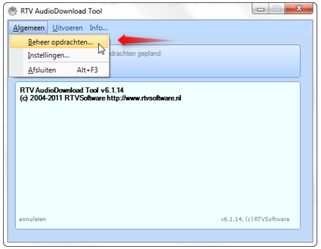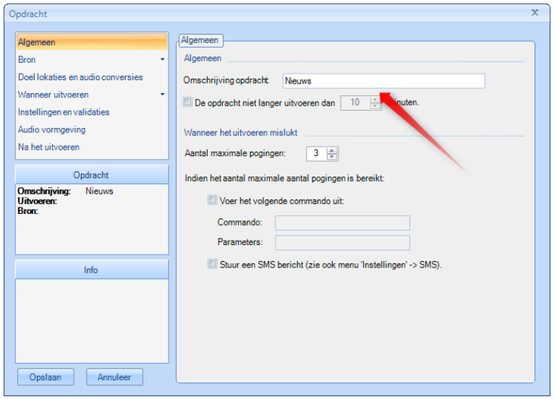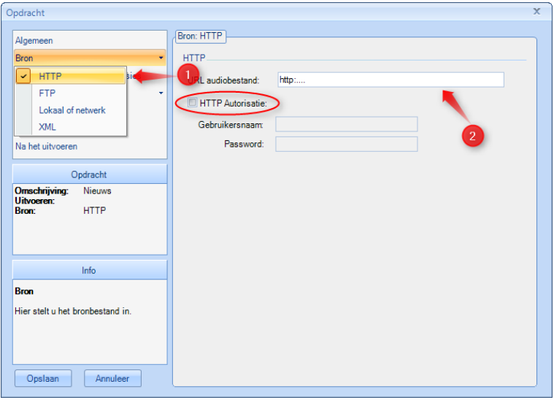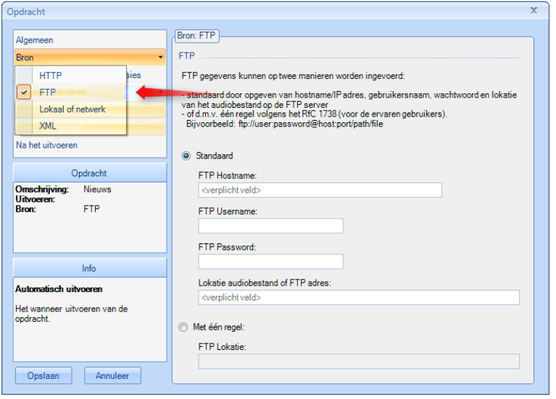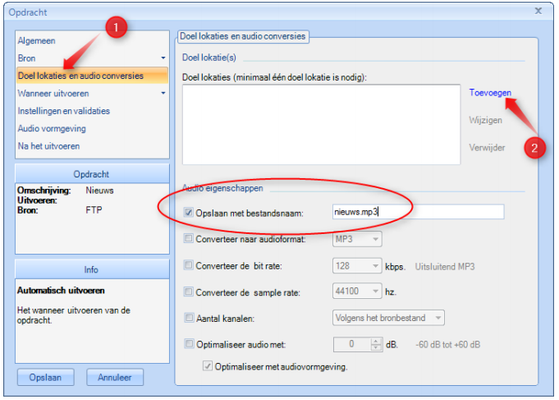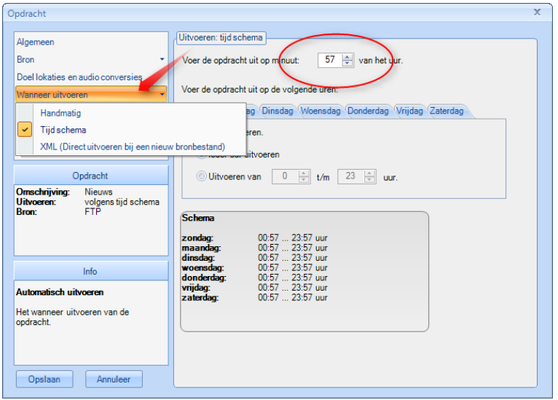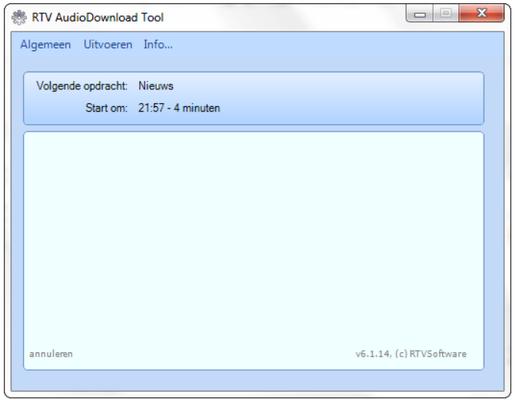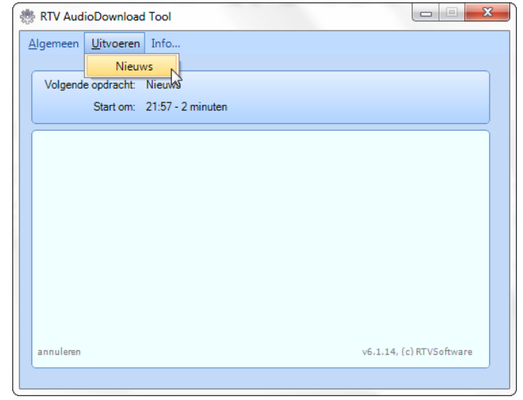Instructies voor het downloaden van nieuwsbulletins
Dit artikel helpt met het installeren en toevoegen van een eerste download opdracht. Bijvoorbeeld voor het downloaden van een nieuwsbulletin.
Voor nieuwsbulletins moet een overeenkomst woden afgesloten met een nieuwsleverancier van audio.
Deze stel dan ieder uur een nieuw audiobestand ter beschikking dat met de download tool wordt gedownload. Overzicht leveranciers van audioberichten (nieuws,verkeer,weer)
Installeren
Eerst moet de download tool worden geinstalleerd. Voer hiervoor het gedownloade setup.exe uit van de site RTVSoftware en volg de instructies.
- Meer info over Installatie en deinstallatie
Opdracht invoeren
Om een bulletin te krijgen moet er een opdracht worden aangemaakt. De opdracht moet bestaan uit:
- omschrijving van de opdracht
- een bron (http, ftp, lokaal) (waar is het nieuwsbulletin te halen)
- een doelmap (waar het audiobestand moet worden geplaatst voor studio of automatisering)
- wanneer moet het worden uitgevoerd (tijdschema)
- eventuele audiovormgeving of andere audio bewerkingen
Volg de stappen voor een eerste opdracht:
- Start de download tool op (zie de lijst van applicaties in map "RTVSoftware")
- Klik in menu voor Algemeen → Beheer opdrachten
Een venster met eventuele ingevoerde opdrachten verschijnt. Deze kan leeg zijn.
3. Klik op toevoegen
Er kan gekozen worden voor een wizardassistentie of handmatig.
4. Selecteer handmatig een opdracht invoeren
Een scherm met opties verschijnt. We moeten een aantal gegevens invullen.
5. Vul bij "omschrijving opdracht" een beschrijving van de opdracht. Bv nieuws.
6. Kies "Bron"
Wat hier geselecteerd moet worden is afhankelijk hoe het audiobestand wordt aangeboden door de nieuwsleverancier. De nieuwsleverancier zal hierin adviseren.
De meeste leveranciers werken met een HTTP adres (een URL) met een account.
Indien http
- Klik op "Bron" en daarna "http" (1)
- Bij audiolokatie vul het http-adres in (https) (2)
- Voer een eventuele gebruikersnaam en/of wachtwoord in. Vink hiervoor wel "http autorisatie" aan
Indien FTP
- Klik op "Bron" en daarna "ftp"
- Vul de gegevens van de FTP server in (hostname/ip, gebruikersnaam, wachtwoord en locatie naar het audiobestand op de FTP server)
Dan moet worden bepaald waar het gedownloade audiobestand geplaatst moet worden en door studio of automatisering gebruik van kan maken.
Een eerder geplaatst audiobestand wordt dan vervangen. Op deze manier wordt op dat lokatie het laatste buleltin met het laatste nieuws afgeleverd.
7, Kies "Doel locaties". (1)
8. Klik rechts "toevoegen" en selecteer een map op het computersysteem of netwerk (2)
9. Advies: klik op "oplsaan met bestandsnaam" en vul een naam in voor het gedownloade audiobestand. Bijvoorbeeld nieuws.mp3 (3)
Als laatste moet ingesteld worden wanneer de opdracht moet worden uitgevoerd. Standaard is dit ieder uur op een bepaald minuut.
10. Klik op "wanneer uitvoeren" en "tijdschema"
11. Stel een minuut in bij "voer de opdracht uit op minuut...". De audioleverancier kan hierin adviseren.
12 Kik op Opslaan
Nu is er een opdracht ingevoerd en sluit alle venster. De download tool wacht op het ingestelde tijdstip voor uitvoeren en download het audiobestand bij de audioleverancier en plaatst deze dan in de doelmappen.
De applicatie blijft altijd actief op het computersysteem. Sluit de applicatie dus niet af.
Testen van opdracht
Klik hiervoor uit het menu "Uitvoeren" voor Nieuws om de opdracht direct uit te voeren.
Meer informatie
(c) RTVSoftware https://www.rtvsoftware.nl